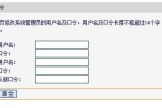wifi高级设置怎么设置(路由器wifi要怎么设置)
一、wifi高级设置怎么设置
1、采用设备支持的最高速度设置
进入路由器设置界面,设置WIFI的参数。把无线网络的速度设置为网络设备支持的最高速度,也就是说如果设备支持802.11N就设置为802.11N,如果支持802.11G就设置为802.11G,尽量不设置成802.11g+a/b这种形式。
2、设置MIMO增强模式
如果无线路由器支持MIMO增强模式,也请在设置界面勾选这个选项,然后把“带宽”设置为“20/40MHZ”(选最高设置)。不过并非所有支持MIMO的路由器都有这个选项,如果看不到这个选项,就设置一下带宽就好了。
3、启用QOS控制
如果看到802.11e/***QOS这个选项,则可以考虑启用。在局域网中,如果下载的同学、使用PPS看网络电视的朋友、使用P2P程序的同学太多的话,即使信号良好,下载、上网同样会很卡,启用QOS控制会好过很多。
4、管理本本无线网卡
现在很多笔记本都是802.11N无线网卡了,配合802.11N的无线路由器理论上能达到300M的网速,但是有时候网卡还需要进行设置。在开始菜单的“计算机”上点击右键选择“管理”。如果是XP则可以在桌面“我的电脑”上点击右键,选择“管理”。
5、检查802.11N是否启用
在管理界面找到设备管理器,并找到无线网卡。看看属性中的“高级”选项卡,检查802.11N模式是否已经设置为“已启用”。同时,设置“吞吐量增强”为“启用”,并将信道设置为“自动”或者最高数值的设置值。
6上面的增强Wifi无线信号的强度的方法还得需要无线网卡和无线路由器相匹配才能获得最好的效果,这样的Wifi信号增强,频繁掉线、上网不稳定的情况就不会在发生了。
二、路由器wifi要怎么设置
自从有了无线路由器,让我们的生活变的丰富多彩,我们可以在信号范围内使用手机、电脑、电视畅所欲为。路由器wifi要怎么设置?以下是我整理的路由器wifi的设置方法,欢迎阅读。
(1)接线方式,电话线接modem的adsl网口,modem的lan网口接无线路由器的wan网口,无线路由器lan网口接电脑网口;
(2)电脑右键桌面右下角的网络连接图标 — 打开网络和共享中心 — 本地连接 — 属性 — internet协议版本 — 设置ip地址和dns服务器地址为自动获取;
(3)电脑打开任意浏览器,地址栏输入 192.168.1.1(具体见无线路由器背面参数),输入管理员账号和密码登录进入后台;
(4)设置向导,下一步,一般会自动弹出,如无则点击下左侧的.设置向导;
(5)无线路由器默认选择上网方式,此处以宽带拨号为例,下一步(动态或是静态无需拨号的网线,无线路由器默认识别后会自动跳到无线网络设置界面);
(6)填写宽带拨号账号和密码,下一步(报装网线时,运营商给予的宽带拨号账号和密码);
(7)设置无线网路账号(避免使用中文字符),选择加密方式和设置加密密码(加密密码避免使用简单的数字密码,建议配置大小写字母,数字和特殊符号一起,最重要自己要记住);
(8)点击完成无线路由器上网设置。